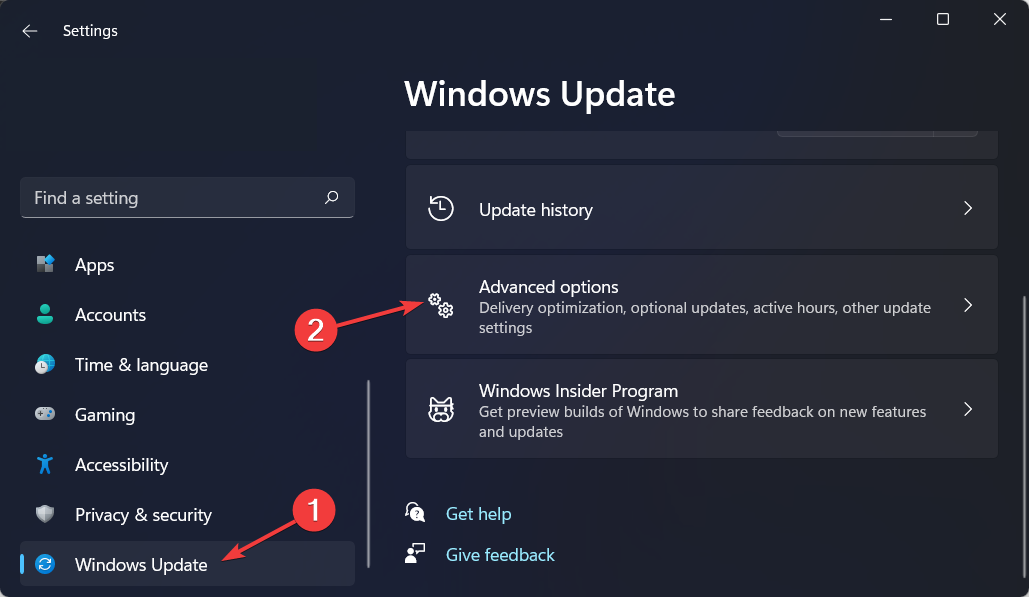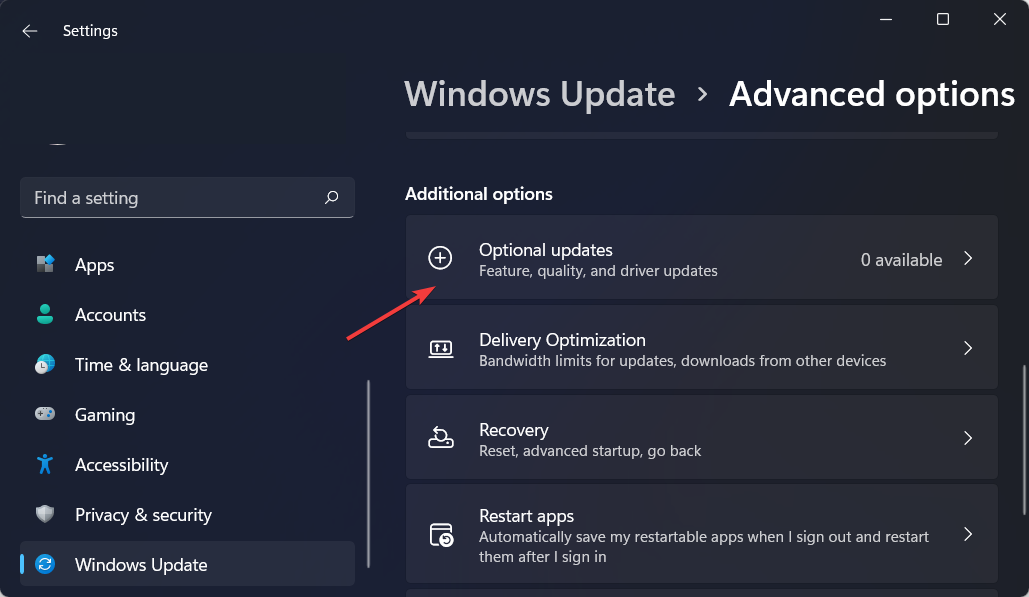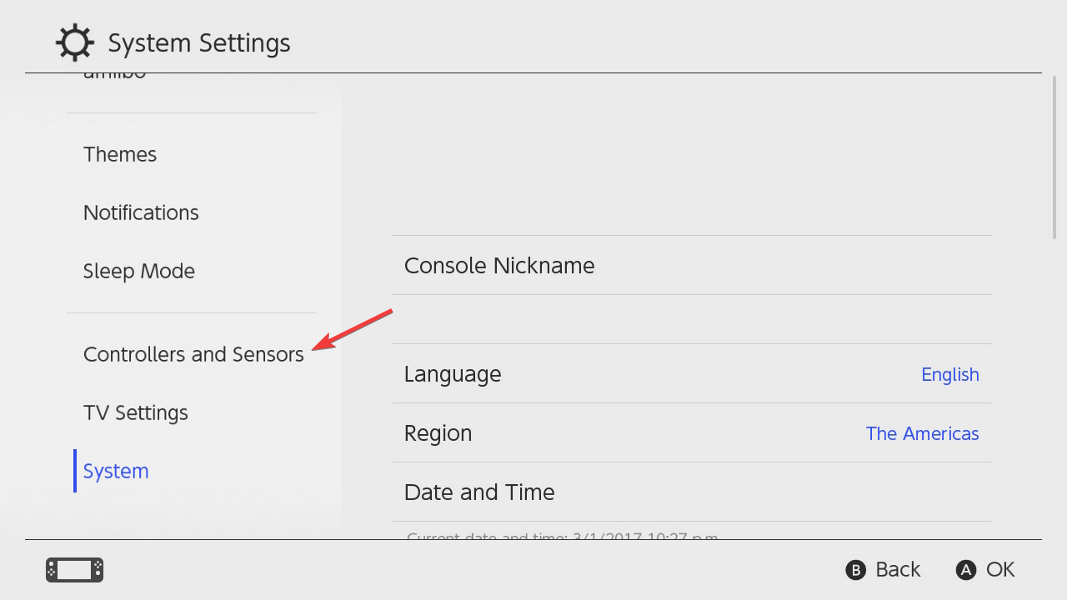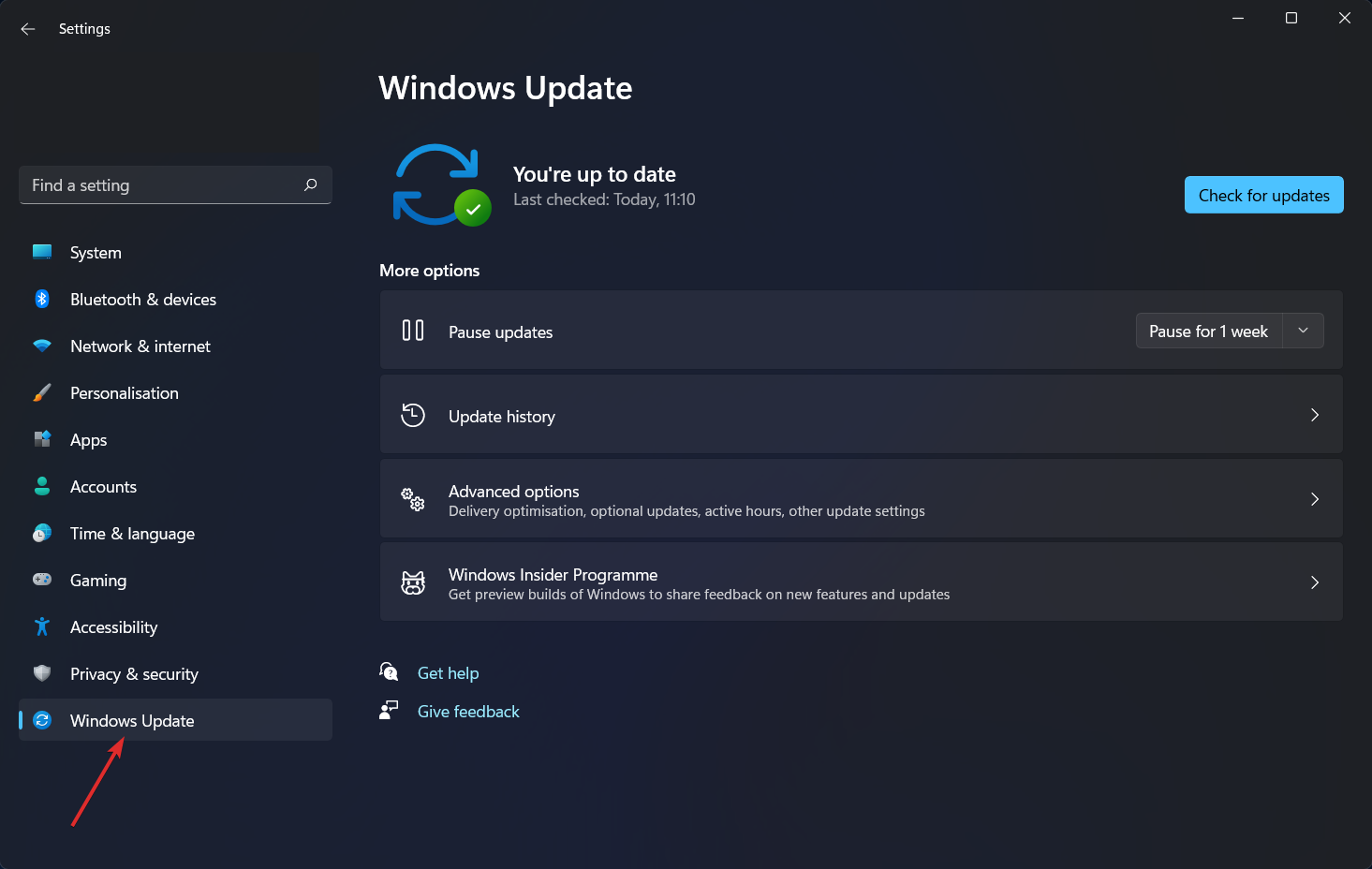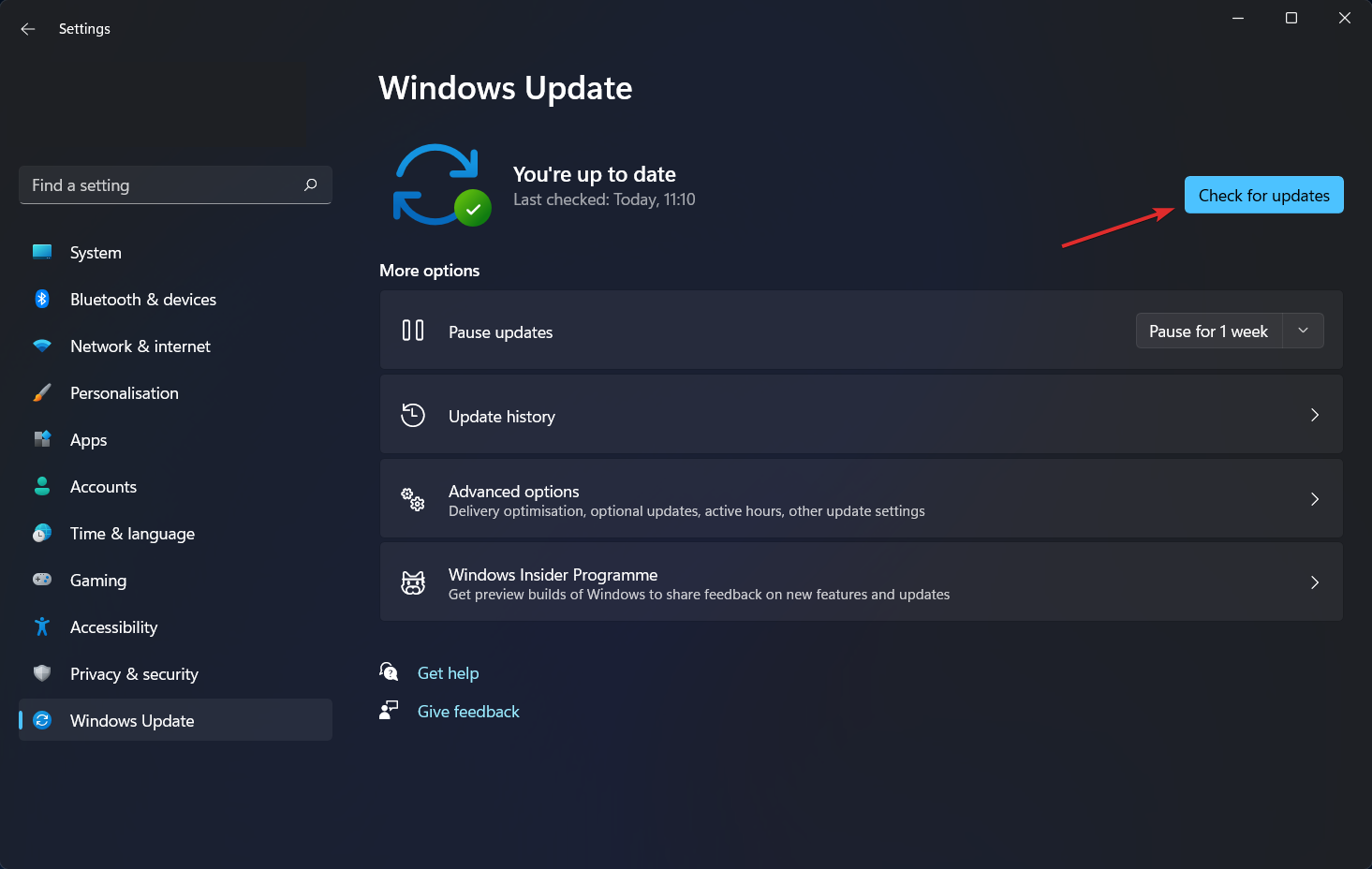Switch Pro Controller Non Rilevato su Windows 11 - [Soluzioni]
5 min. read
Published on
Key notes
- Se Windows 11 non riconosce il controller Switch Pro, devi aggiornare i driver.
- Un’altra soluzione è controllare le porte USB per eventuali danni fisici.
- Disconnettere i controller aggiuntivi dallo Switch è un altro metodo che dovresti provare.
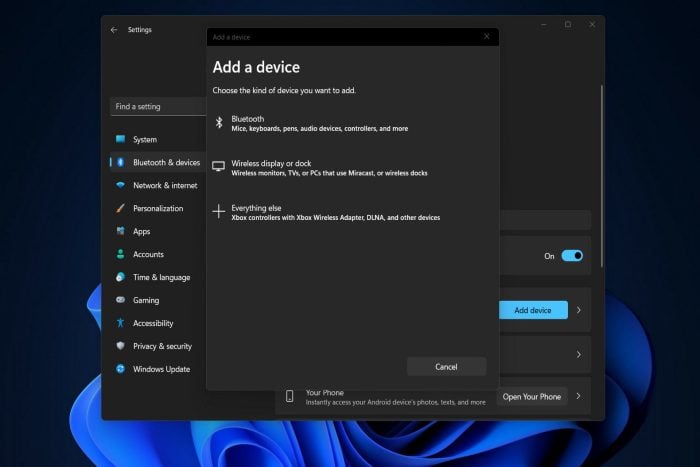
Anche se Switch Pro non è stato creato pensando ai giocatori PC al momento della sua uscita, abbiamo trovato il modo di utilizzarlo. Questi controller sono rinomati per la lunga durata della batteria e i pulsanti grandi che rendono il gioco ancora più divertente.
Tuttavia, nonostante tutti i suoi vantaggi, non è raro che i giocatori incontrino di tanto in tanto difficoltà tecniche durante l’utilizzo dei controller Switch Pro. Pertanto, oggi ti mostreremo come risolvere Windows 11 che non riconosce il tuo controller Switch Pro.
Gli utenti hanno recentemente affermato che il loro controller non è riconosciuto dai loro computer e non appare in Gestione dispositivi. Inoltre non è identificato da Steam.
Questo problema può essere causato da diversi fattori, tra cui guasti generici, driver obsoleti o porte USB rotte. Segui mentre ti mostreremo come risolvere l’errore del controller Switch Pro di Windows 11, subito dopo aver visto quali sono i vantaggi di questo controller.
Quali sono i vantaggi dell’utilizzo del controller Switch Pro?
Il design del controller Switch Pro è il vantaggio più immediatamente evidente. Siamo ben consapevoli che questa è una considerazione fondamentale per molti giocatori là fuori.
Il suo aspetto e la sua sensazione sono secondari rispetto al fatto che il pad è stato progettato per fornire una disposizione e dimensioni dei pulsanti più intelligenti. Consentendo così agli utenti di giocare ai videogiochi con il massimo comfort possibile per le mani e le dita.
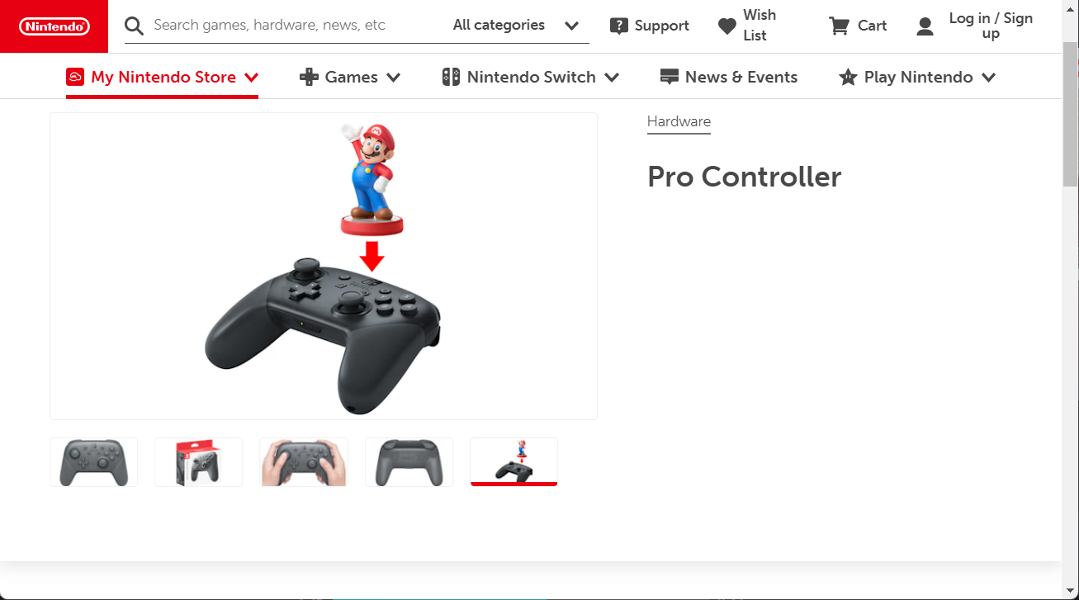
Il controller è realizzato in plastica opaca di alta qualità, principalmente per evitare il fastidio delle impronte digitali sulla superficie del dispositivo. Ogni componente del prodotto viene assemblato con la massima precisione.
Quando si passa da pulsanti a levette, gli utenti possono tenere i pollici dritti, al contrario delle dita piegate presenti con i Joy-Contro nativi della console.
I pulsanti rotondi A, B, X e Y sono disposti secondo un tradizionale motivo a diamante e sono disponibili in dimensioni e profondità perfette, più grandi, adatte a mani di tutte le dimensioni.
Le levette del pad Pro hanno una sensazione molto liscia e ben bilanciata e offrono un livello di resistenza ideale.
Quanto dura la durata della batteria del controller Switch Pro, potresti chiederti. Con ben quaranta ore di riproduzione, il dispositivo emerge come il chiaro vincitore in questa categoria.
Non esiste nessun altro controller di gioco professionale in grado di fornire una sessione di gioco così lunga con una singola carica.
Come posso risolvere il problema con Windows 11 che non riconosce il controller Switch Pro?
1. Controlla la porta USB
Disabilitare e riabilitare il controller dovrebbe essere sufficiente per risolvere eventuali problemi causati da un problema tecnico o da un errore generico nel sistema.
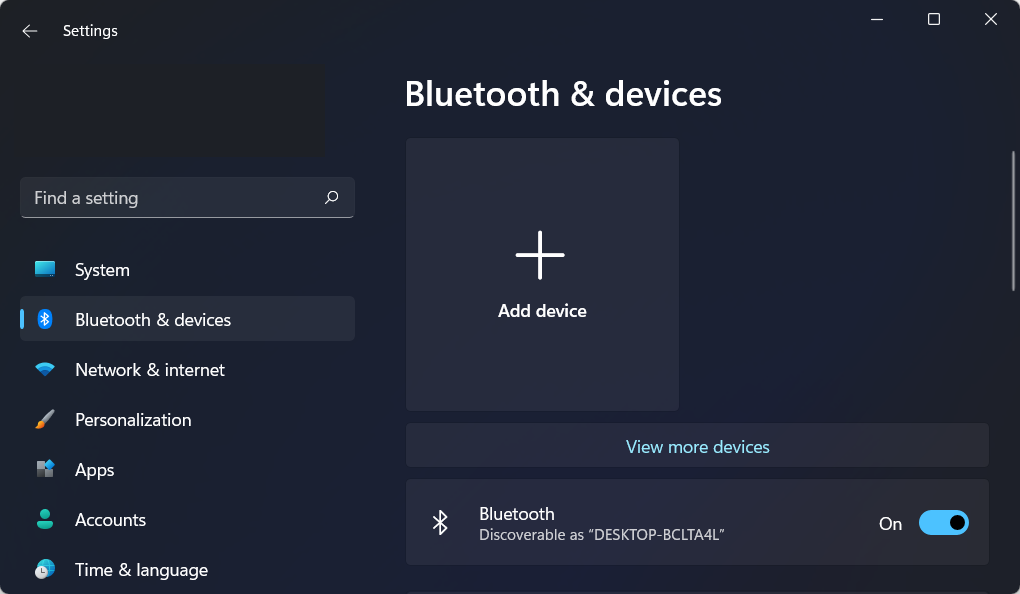
Di norma, le prese USB sono abbastanza resistenti, tuttavia, la loro costruzione è realizzata con materiali soggetti a danni. Nel corso del tempo, possono accumulare polvere e detriti, causando problemi come il mancato riconoscimento del controller Switch Pro da parte del sistema operativo.
Collegando qualcos’altro alla tua porta USB, come il tuo telefono, puoi vedere se il problema con lo Switch Pro Controller è legato alla tua porta o meno.
Se il tuo computer è in grado di scansionare il tuo telefono o un altro dispositivo, il problema non è nella porta in sé, ma in qualcos’altro nel sistema. Tenere premuto il pulsante di sincronizzazione situato sulla parte superiore del controller mentre lo colleghi al computer è un metodo alternativo da provare.
2. Aggiorna i tuoi driver
- Apri Impostazioni con il collegamento Windows + I e vai alla sezione Windows Update dal lato sinistro, seguita da Opzioni avanzate dal lato destro.
- Ora fai clic sull’opzione Aggiornamenti facoltativi e seleziona tutti gli aggiornamenti dei driver disponibili seguiti dal pulsante Scarica e installa .
Se non desideri aggiornare manualmente i tuoi driver, ti consigliamo di provare Outbyte Driver Updater. È un software leggero che aggiorna, corregge e sostituisce automaticamente tutti i tuoi driver senza interferire con le tue attività quotidiane.
3. Scollegare gli altri controller dallo Switch
- Per disconnettere tutti i controller dallo Switch, dovrai accedere a Impostazioni di sistema seguito da Controller e sensori .
- Scorri verso il basso fino al pulsante quindi seleziona l’opzione Disconnetti controller . Per assicurarti che il controller non si connetta allo Switch in modalità wireless e che Windows 11 non riconosca nuovamente l’errore del controller Switch Pro, spegni lo Switch.
4. Aggiorna il tuo sistema operativo
- Apri l’app Impostazioni e vai alla sezione Windows Update .
- Qui, premi il pulsante blu che dice Installa ora o Controlla nuovi aggiornamenti , a seconda del caso.
Se riscontri questo problema, è molto probabile che tu stia utilizzando una versione precedente di Windows, ed è questa la causa. L’aggiornamento all’aggiornamento Windows più recente potrebbe risolvere il problema.
Questi sono i modi in cui puoi correggere l’errore del controller Switch Pro di Windows 11. Se hai bisogno di ulteriore assistenza, potresti dover chiamare il team di supporto Nintendo per verificare se il tuo controller ha qualche problema.
Questa guida è stata utile? Fateci sapere nella sezione commenti qui sotto e se avete in mente altre soluzioni. Grazie per aver letto!